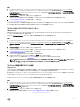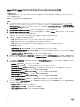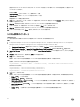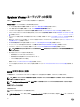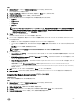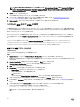Users Guide
指定された iDRAC ユーザーがインポートするどのサーバーの iDRAC にも存在していない場合、ステータスが 認証失敗 として表示され、サー
バーはインポートできません。
ライセンス情報
Licensed nodes(ライセンスされたノード):提供されたノード数。
Nodes in use(使用中ノード):サーバーに割り当てられたノード数。
管理対象サーバーは緑色で表示されます。
6.
Next(次へ)をクリックして、インポートするサーバーを選択します。デフォルトでは、認証ステータスが Success(成功)になっているシステ
ムがすべて選択されています。
7. Save As(名前を付けて保存)をクリックして、レポートを .CSV ファイルとして任意の場所に保存します。
8. インポートされるサーバーを表示するターゲットコレクションを指定し、Next(次へ)をクリックします。
9. Save As(名前を付けて保存)をクリックして、レポートを .CSV ファイルとして任意の場所に保存します。
10. インポートプロセスが完了したら、Close(閉じる)をクリックしてユーティリティを閉じます。
システム変数のインポート
このタスクについて
.CSV 形式で保存された外部ファイルからシステム変数をインポートするには、次の手順を実行します。
手順
1. Conguration Manager バージョン 1610、Conguration Manager 2012 SP2、Conguration Manager 2012 R2 SP1、Conguration
Manager 2012 R2、Conguration Manager 2012 SP1、Conguration Manager 2012 コンソールで、
a. Assets and Compliance(資産およびコンプライアンス)に移動し、Devices(デバイス)を右クリックします。
b. Dell Lifecycle Controller → Import Dell PowerEdge Server(Dell PowerEdge サーバーのインポート)を選択します。
2. Import Dell Servers(Dell サーバーのインポート)画面で、Import System Variables(システム変数のインポート)オプションを選択し
ます。
3. Browse(参照)をクリックして、変数を含む .CSV ファイルを選択します。
4. Next(次へ) をクリックします。
画面に、すでにシステムに存在する変数値と .CSV ファイルに存在する変数値の比較レポートが表示されます。
変数は、ファイルにおいて次の形式で定義する必要があります。
<System Name>, <variable1 name> = <variable1 value>, <variable2 name>=<variable2 value>.
例えば次のようになります。
<System Name1>, InstallOSVer=Win2K3,CountDisks=5
<System Name2>, InstallOSVer=Win2K8,CountDisks=4
<System Name3>, CountDisks=4,RAIDController=H700
5. Next(次へ) をクリックします。
画面に、すでにシステムに存在する変数値と .CSV ファイルに存在する変数値の比較レポートが表示されます。次の詳細が表示されます。
• Name(名前) - システムの名前。
• Variable Name(変数名) - 変数の名前。
• Value in the .CSV le(.CSV ファイルの値) — .CSV ファイルの変数の値。ファイルに変数がない場合、この列には NA(該当なし)
という値が表示されます。
• Value in the System(システムの値) — システムの変数の値。システムに変数がない場合、この列には NA(該当なし)という値が
表示されます。
• Action(処置) — 変数に対して行われる処置。処置は常に .CSV ファイルにある変数と値を優先します。
54